Automation Assembler で、vSphere に展開された Windows マシンを初期化するには、イメージが Cloudbase-Init をインストールして設定を行った vSphere テンプレートに基づいている必要があります。
イメージの作成
- vSphere を使用して Windows 仮想マシンを作成し、パワーオンします。
- この仮想マシンで、Windows にログインします。
- Cloudbase-Init をダウンロードします。
- Cloudbase-Init セットアップ用の .msi ファイルを起動します。
インストールの際、ユーザー名として [Administrator] を入力し、実行オプションとして LocalSystem を選択します。
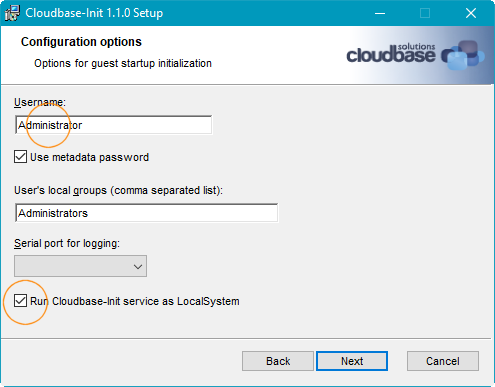
他の設定項目はデフォルト値のままにすることができます。
- インストールの実行を許可します。ただし、セットアップ ウィザードの最後の完了画面は閉じないでください。
重要: セットアップ ウィザードの最後の画面は閉じないでください。
- セットアップ ウィザードの完了画面が開いた状態で、Windows を使用して Cloudbase-Init のインストール パスに移動し、次のファイルをテキスト エディタで開きます。
conf\cloudbase-init-unattend.conf - 次に示すように、
metadata_servicesをOvfServiceに設定します。設定がない場合は追加します。metadata_services=cloudbaseinit.metadata.services.ovfservice.OvfService cloudbase-init-unattend.confを保存して閉じます。- 同じフォルダにある次のファイルをテキスト エディタで開きます。
conf\cloudbase-init.conf - 次に示すように、
first_logon_behaviour、metadata_services、およびpluginsを設定します。設定がない場合は追加します。first_logon_behaviour=always . . . metadata_services=cloudbaseinit.metadata.services.ovfservice.OvfService . . . plugins=cloudbaseinit.plugins.windows.createuser.CreateUserPlugin,cloudbaseinit.plugins.windows.setuserpassword.SetUserPasswordPlugin,cloudbaseinit.plugins.common.sshpublickeys.SetUserSSHPublicKeysPlugin,cloudbaseinit.plugins.common.userdata.UserDataPlugin . . .
IP アドレス管理プロバイダを使用して Windows に固定 IP アドレスを割り当てる場合は、適切な IP アドレス管理統合を実現するために、プラグインのリストに cloudbaseinit.plugins.common.networkconfig.NetworkConfigPlugin を含めます。
cloudbase-init.confを保存して閉じます。- セットアップ ウィザードの完了画面で、Sysprep を実行するオプションと、Sysprep の実行後にシャットダウンするオプションを選択し、[終了] をクリックします。
注: Sysprep を実行するとイメージの展開が機能しなくなるという問題が発生しています。
展開時に、Automation Assembler は動的に生成されるカスタマイズ仕様を適用します。これにより、ネットワーク インターフェイスが切断されます。イメージ内の Sysprep の保留状態が原因で、カスタマイズ仕様の適用が失敗し、展開が切断されたままになることがあります。
環境内でこの問題が発生している可能性がある場合は、イメージの作成時に Sysprep オプションを無効のままにしておきます。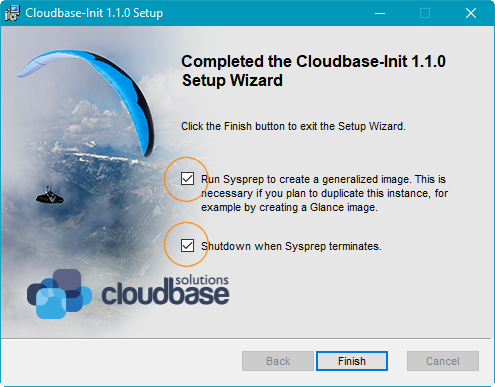
- 仮想マシンをシャットダウンした後で、vSphere を使用してテンプレートに変換します。
設定についての説明
次の表は、セットアップ中に行った設定内容を説明したものです。
| 設定 | 目的 |
|---|---|
| ユーザー名、CreateUserPlugin、および SetUserPasswordPlugin | Sysprep 実行後、初めて Cloudbase-Init を起動すると、CreateUserPlugin によって、ユーザー名の管理者アカウントが、パスワードが空の状態で作成されます。空のパスワードは、SetUserPasswordPlugin によって、クラウド テンプレートに含めるリモート アクセス パスワードに変更することができます。 |
| 最初のログイン動作 | この設定により、初回ログイン時にパスワードの変更を求めるプロンプトがユーザーに表示されます。 |
| メタデータ サービス | Cloudbase-Init は、OvfService のみを一覧表示し、vCenter Server でサポートされていないその他のメタデータ サービスの検出を行いません。その結果、よりクリーンなログ ファイルが生成されます。これは他のサービスの検出を行うと、検出に失敗したというエントリがログに記録されるためです。 |
| プラグイン | Cloudbase-Init は、OvfService でサポートされている機能を備えたプラグインのみを一覧表示するため、ログはクリーンな状態になります。Cloudbase-Init は、指定された順序でプラグインを実行します。 |
| LocalSystem として実行 | 一部の高度な初期化コマンドでは、Cloudbase-Init を専用の管理者アカウントで実行することが必要になります。この設定は、そのようなコマンドをサポートします。 |